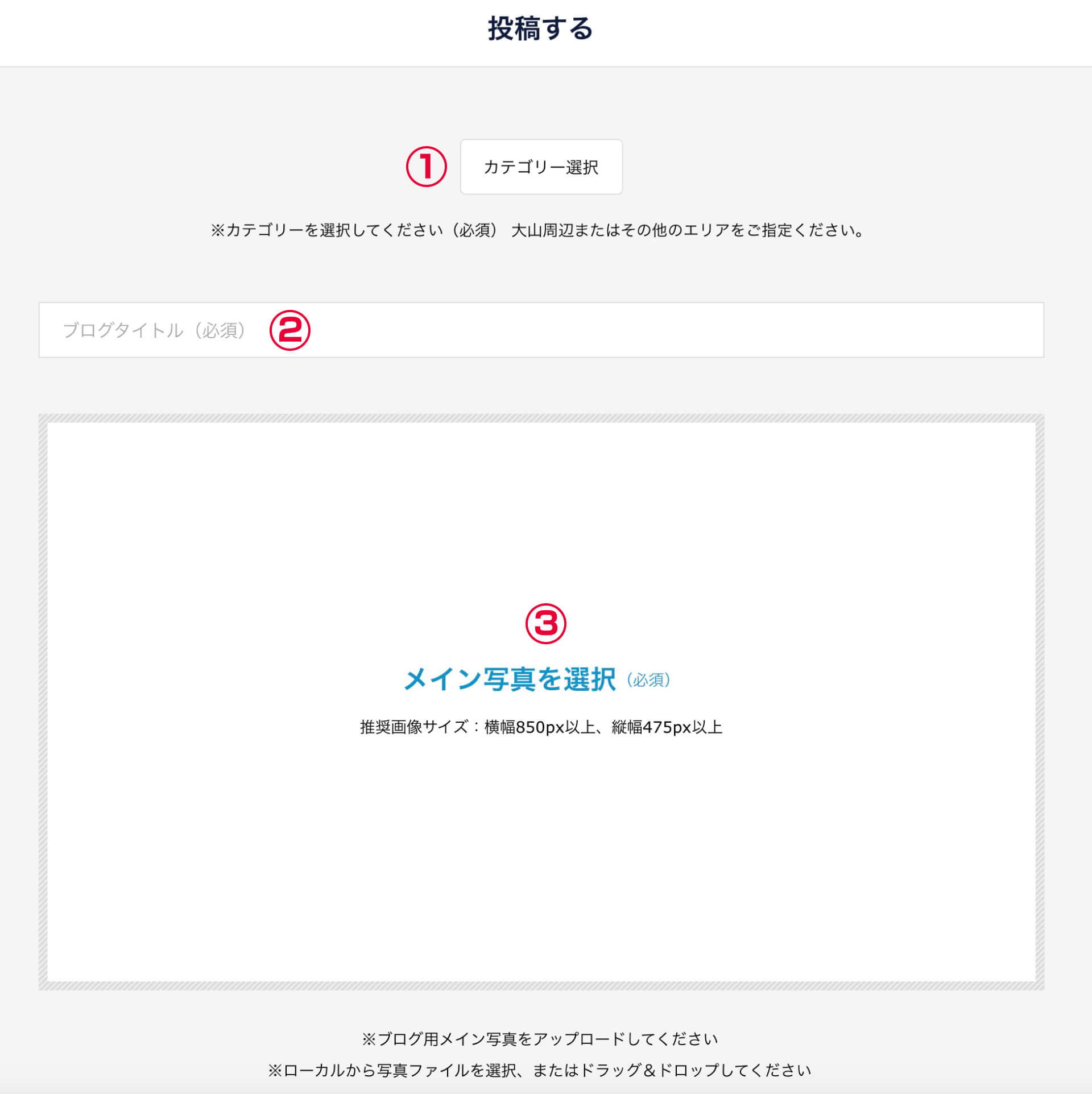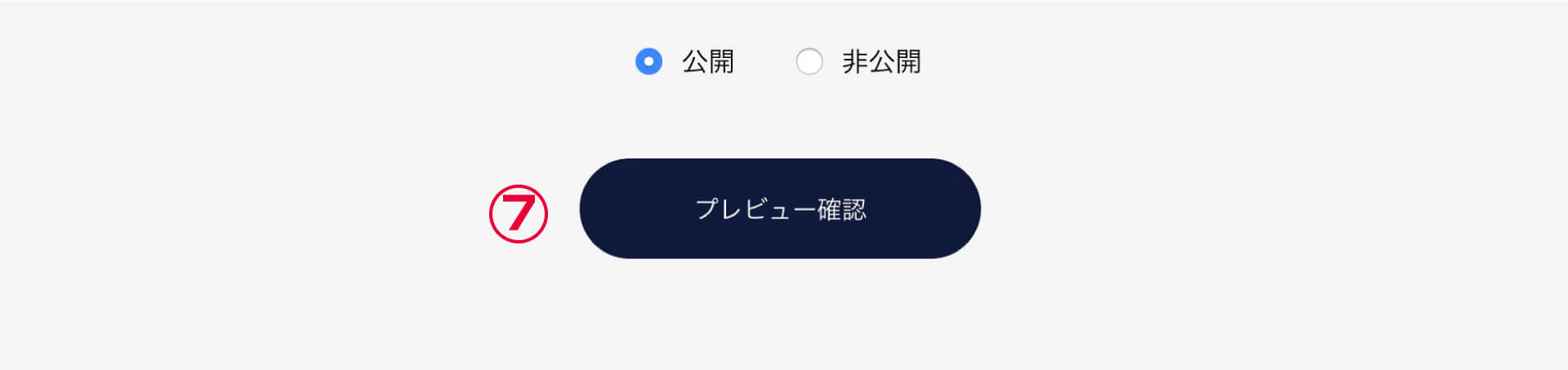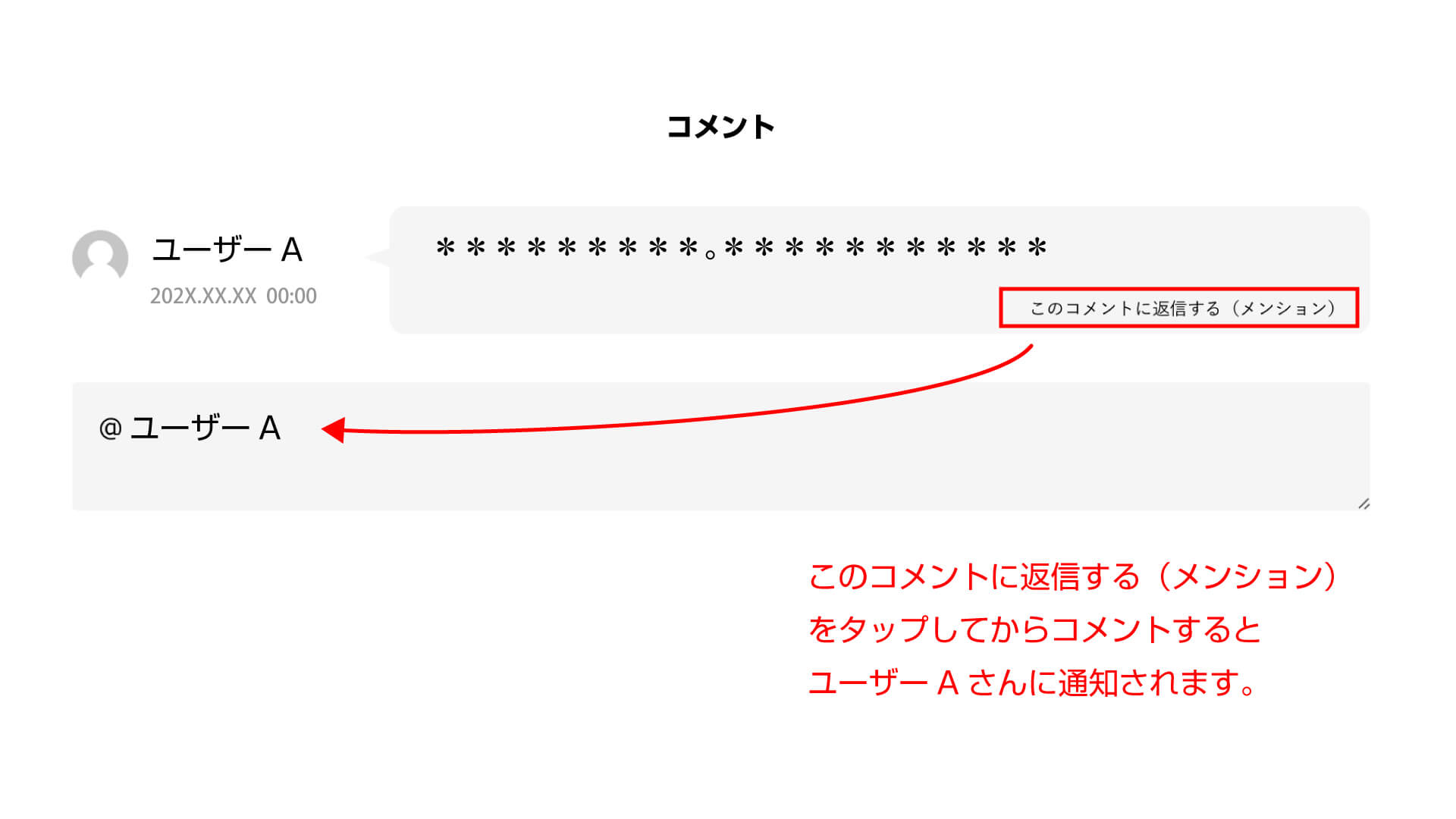当サイトは大山の星空に魅了された方や、星好きの方はもちろん、大山に限らず、他の地域であっても星に関する内容であればどなたでも投稿していただけます。
はじめに
当サイトをご利用される方は、はじめに利用規約を必ずご覧ください。
利用規約には閲覧およびユーザ登録される方の全ての利用者に関わる禁止事項等が定められています。
基本機能
ユーザー登録をおこなっていただくと以下の機能がご使用いただけます。
登録アカウントでログインするとマイページと他の投稿者プロフィールをご覧いただけます。
他のユーザーの投稿に「いいね!」や「コメント」、「フォロー」ができます。
マイページ
マイページには以下のメニューがあります。
■お知らせ
他のユーザーからのいいねやフォロー、コメント等があった場合の通知や当サイトからのお知らせが表示されます。
■投稿する
ブログや写真を投稿できます。
■プロフィール
プロフィールの登録や編集が行えます。
■アカウント
アカウント情報に関する変更ができます。
投稿者ページ
ログイン後、画面右上のマイページ隣にあるユーザーネームまたはプロフィールアイコンをタップすると投稿者ページをご覧いただけます。
■投稿ブログ
投稿済みのブログ一覧が表示されます。投稿後のブログ内容の編集や削除が行えます。
■フォロワー
他のユーザーからのフォロワーの一覧が表示されます。
■フォロー中
フォローしている他のユーザーの一覧が表示されます。
登録方法
投稿を始めるにはユーザー登録を行い、アカウントを作成してください。
①ユーザー登録画面にメールアドレスとパスワードを入力し「登録する」をタップする。
②入力したメールアドレス宛に仮登録完了メール(件名:【大山アストロパラダイス】仮登録完了)が届きます。
③24時間以内に受信した仮登録メールの中のURLにアクセスし、本登録を完了してください。
④本登録完了後、登録時に入力したメールアドレスとパスワードでログインし投稿を始める。
※登録時のメールアドレスやパスワード、ユーザーネームは後からアカウント設定で変更することもできます。
登録時の注意事項
登録するには当サイトからのメールを正常に受信できるメールアドレスが必要です。
ドコモやau、ソフトバンク等の携帯キャリアメールの場合、迷惑メールなどの受信設定により仮登録メールが受信できず登録できない場合があります。
G-mailやYahooメールなど、フリーメールアドレスやPC用のE-mailアドレスをご使用ください。
携帯キャリアメールアドレス例
〇〇〇〇@ezweb.ne.jp
〇〇〇〇@i.softbank.jp
〇〇〇〇@softbank.ne.jp
〇〇〇〇@docomo.ne.jp
PCメールで登録したにもかかわらず、仮登録メールの受信が見当たらない場合は、迷惑メールフォルダの中をご確認ください。(特にG-mailやYahooメールの場合)
プロフィールの設定を行う
ログイン後、マイページを開きプロフィールを設定してください。
■プロフィール設定では以下の内容を登録できます。
・ヘッダー写真 ※投稿される方は必ず登録してください。
・プロフィール画像(投稿者アイコンとして表示されます)
・ユーザネーム ※本登録時に入力したユーザーネームが表示されています。(変更可)
・住まい(都道府県のみ)
・職業
・自己紹介
・ブログやWebサイトアドレス(URL)
・Facebook
・Twitter
・Instagram
ブログの投稿を行われる方へ
必ずヘッダー写真を登録してください。
ヘッダー写真が登録されていない場合、投稿一覧が正常に表示できなくなります。(※16枚までしか表示されません。)
ブログを投稿する
投稿方法
マイページの「投稿する」を開きます。
①いずれかのカテゴリを選択する。 ※必須
【大山】 大山に関する内容や大山周辺での撮影写真、大山を背景とした写真等の投稿など
【Other Place】 大山以外のエリアでの撮影や投稿
【Wish】「星に願いを…」人物との星景写真や投稿
②投稿全体のブログタイトルを入力。 ※必須
③メインの写真を選択 ※必須
④見出しタイトルを入力 ※任意
⑤テキスト入力欄にコメントや詳細等を自由に入力する。 ※任意
YouTubeチャンネルをお持ちの方はYouTube動画を埋め込むこともできます。
動画を埋め込み場合は、YouTube動画のURLを入力してください。
⑥さらに写真をUPする場合は、「写真を選択」をタップ。 ※任意
必要な場合は「+見出し項目を追加」で見出しタイトルやテキストを入力する。※任意
※見出し項目を追加すると「見出しタイトル・テキスト入力・写真を選択」の3項目がセットで追加されます。1ブログにつき最大合計10セットまで
⑥公開にチェックが入っていることを確認し、 「プレビュー確認」をタップ。
⑦プレビューを確認し、 「内容を保存する」をタップして投稿完了。
投稿ブログの編集や削除
投稿後の編集についてはログインし、画面右上のマイページの隣にあるユーザーネームまたはプロフィール画像アイコンをタップします。
表示された投稿ブログ一覧から編集したいブログの編集ボタンをタップし編集を行ってください。
コメント返信について
返信コメントを送る際、コメントの右下にある「このコメントに返信する(メンション)」をタップしてから
コメントを入力すると、該当コメントのユーザーにコメントがあった旨を通知できます。
アカウント設定を変更する
ユーザーネームやパスワードの変更はマイページのアカウント設定から変更してください。
■アカウントの編集項目では以下の内容を変更できます。
・ユーザーネーム
・登録メールアドレス ※ログイン時のメールアドレスも変更となります。
変更後は必ず、「内容を保存する」をタップしてください。
・パスワード
変更する場合は「パスワードを変更する」をタップし、現在のパスワードと新しいパスワードを入力して最後に必ず「新しいパスワードを設定」をタップしてください。
アカウント変更時の注意事項
新しいアドレスは当サイトからのメールを正常に受信できるメールアドレスが必要です。
当サイトからのメールが受信できない場合、パスワード紛失時の再設定案内や各種通知が受け取れなくなりますのでご注意ください。
メールアドレスを変更する場合は、文字の入力間違い(.ドット抜けや入力ミス)がないかよくご確認ください。
変更後はログイン時のメールアドレスも変更されます。メールアドレスを間違って変更し、変更時に入力した内容がわからなくなるとログインできなくなります。
パスワードがわからなくなった場合
パスワードを紛失した場合は、ログイン画面の「パスワードを忘れた場合」をタップしてください。
登録メールアドレス宛にパスワードの再設定の案内メールが送信されます。
内容にしたがい、パスワードの再設定を行ってください。
※当サイト内の文章・画像等の内容の無断転載及び複製・転用を固く禁じます。(著作権法)